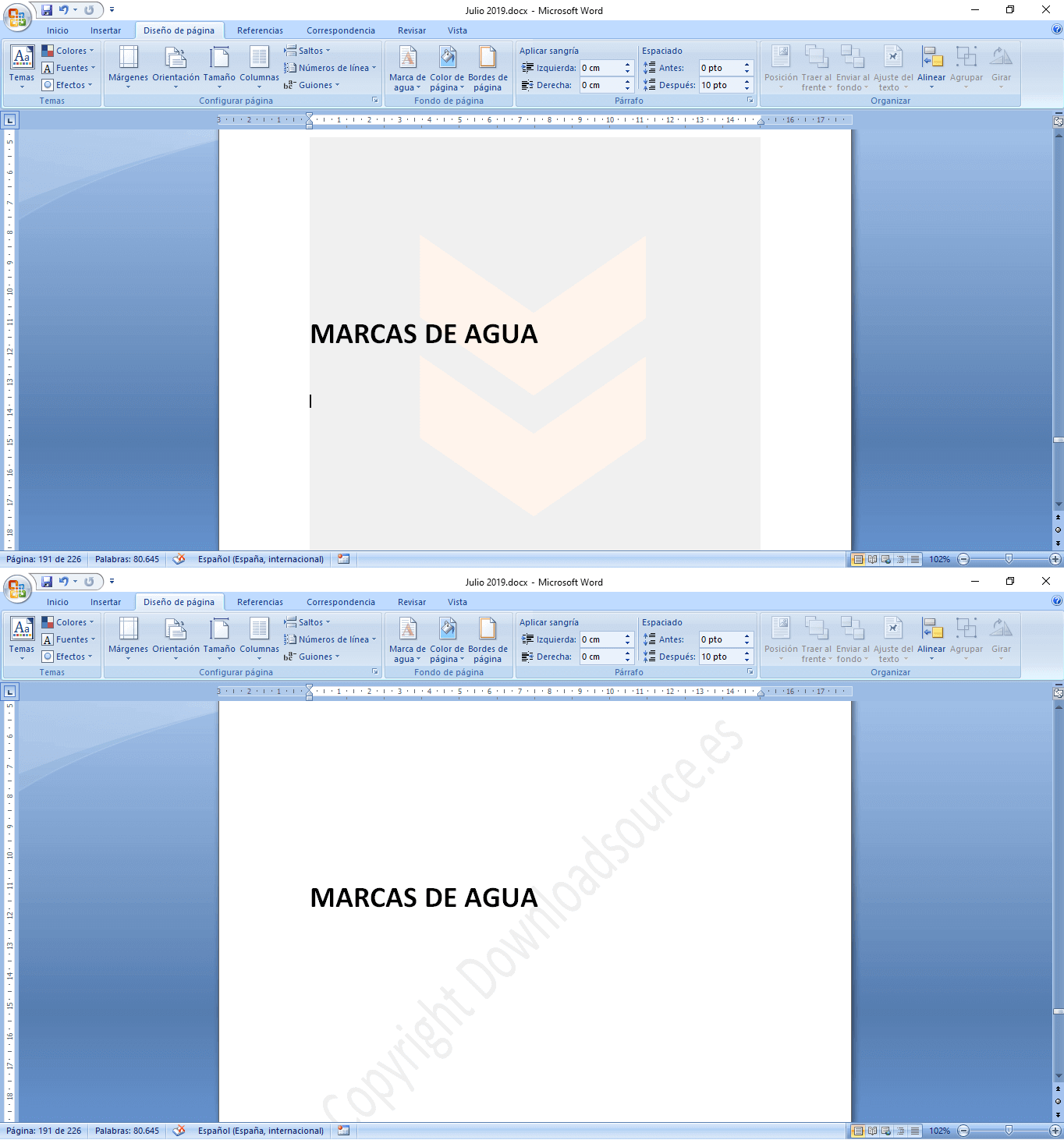La protección de nuestros archivos es algo fundamental sobre todo si estos son únicos o se enmarcan dentro de la propiedad intelectual, es casi obligatorio protegerlos de alguna manera. En Downloadsource.es ya hemos escrito sobre la posibilidad de ocultar cualquier archivo o documento para que no esté al alcance de otras personas, pero que ocurre con los documentos impresos en papel y que en muchos casos tenesmos que mostrar o compartir con otras personales.
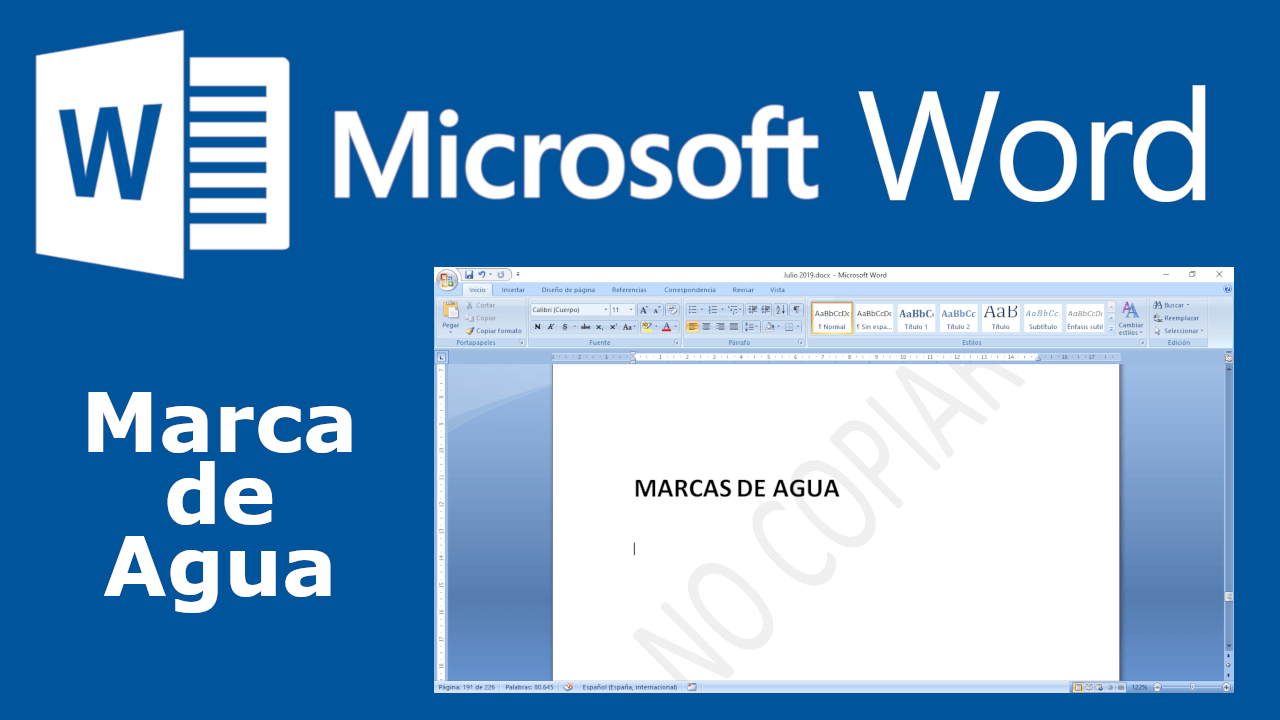
Relacionado: Como activar la pestaña Desarrollador en Word de Microsoft Office.
Seguro que en alguna ocasión has tenido que mostrar un documento sensible como un trabajo de fin de carrera o un texto que no quieres que sea plagiado. Esto es bastante común también en documentos de la administración o en documentos legales en los que aquellos que no sean originales se marcan como COPIA.
Esta forma de proteger tus documentos de papel se suele realizar mediante marcas de agua que pueden incrustarse desde tu editor de texto como por ejemplo Microsoft Word. El editor de texto de Microsoft Office permite incluir marcas de agua en cualquier documento para que cuando lo imprimas en papel se muestre claramente en el documento.
Dicho esto a continuación os mostramos paso a paso como incluir una marca de agua en cualquier documento de texto desde Microsoft Word:
Como añadir marca de aguar a un documento con Microsoft Word.
- Abre en Microsoft Word el documento al que quieres añadir una marca de agua.
- Cuando este se muestre dentro de Word deberás acceder a la sección Diseño de Página situada en la cinta de opciones de la parte superior de la interfaz.
- Esto dejará al descubierto una sub-categoría con el nombre de: Fondo de Página
- Aquí será donde encuentres la función sobre el que debes hacer clic: Marca de Agua
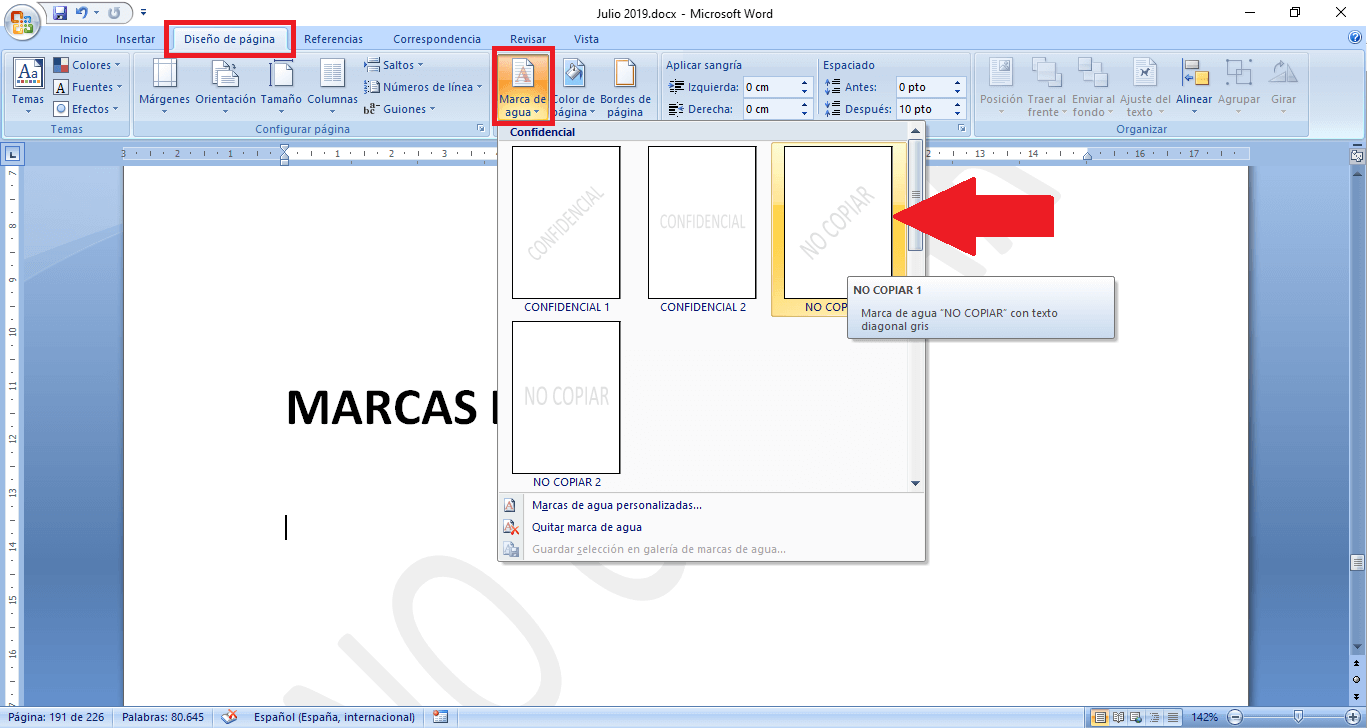
- Esto hace que muestre un menú en el que podrás elegir cualquiera de las marcas de agua predeterminadas como son las de: CONFIDENCIAL, NO COPIAR, BORRADOR O NO COPIAR
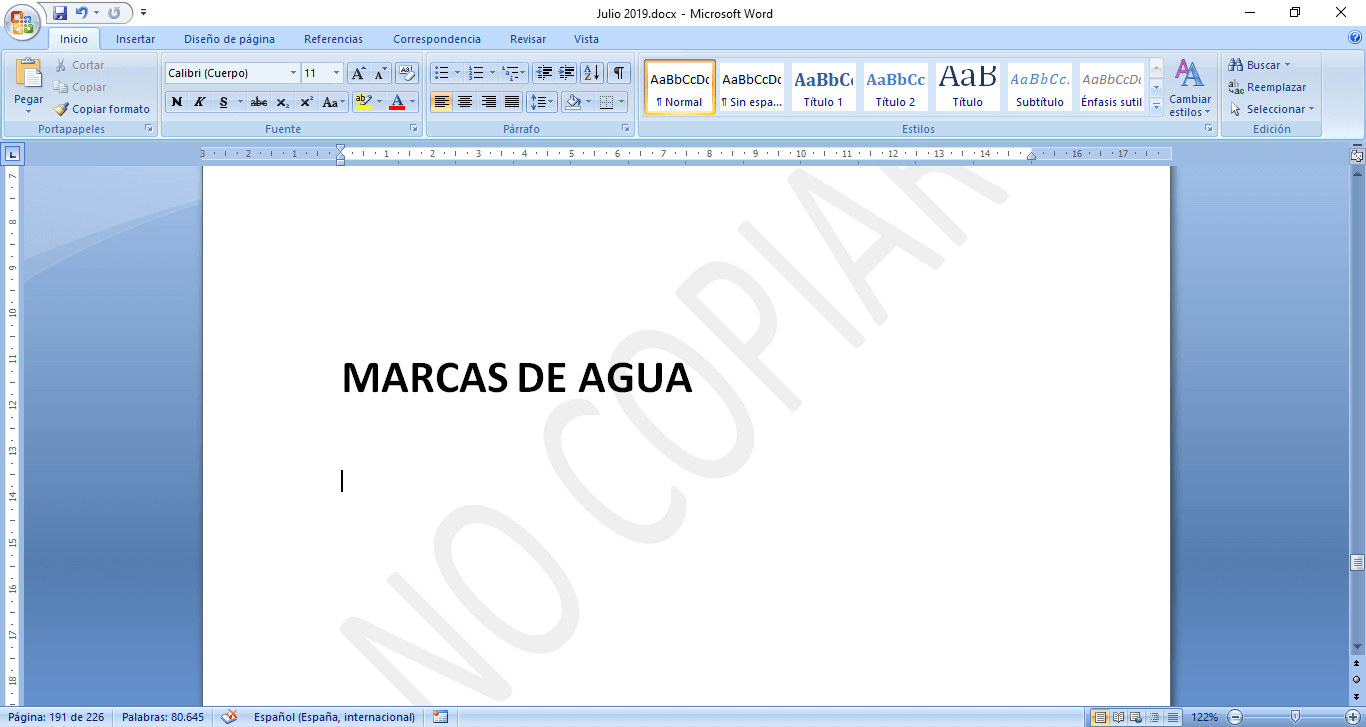
Como añadir marca de aguar personalizada a un documento con Microsoft Word.
- En caso de que quieras usar una marca de agua diferente a las predeterminadas, deberás llevar a babo el mismo proceso anteriormente mostrado.
- Sin embargo cuando se muestre el menú de marcas de agua, en lugar de seleccionar cualquiera de las predeterminadas deberás hacer clic sobre la opción: Marcas de aguas personalizadas.
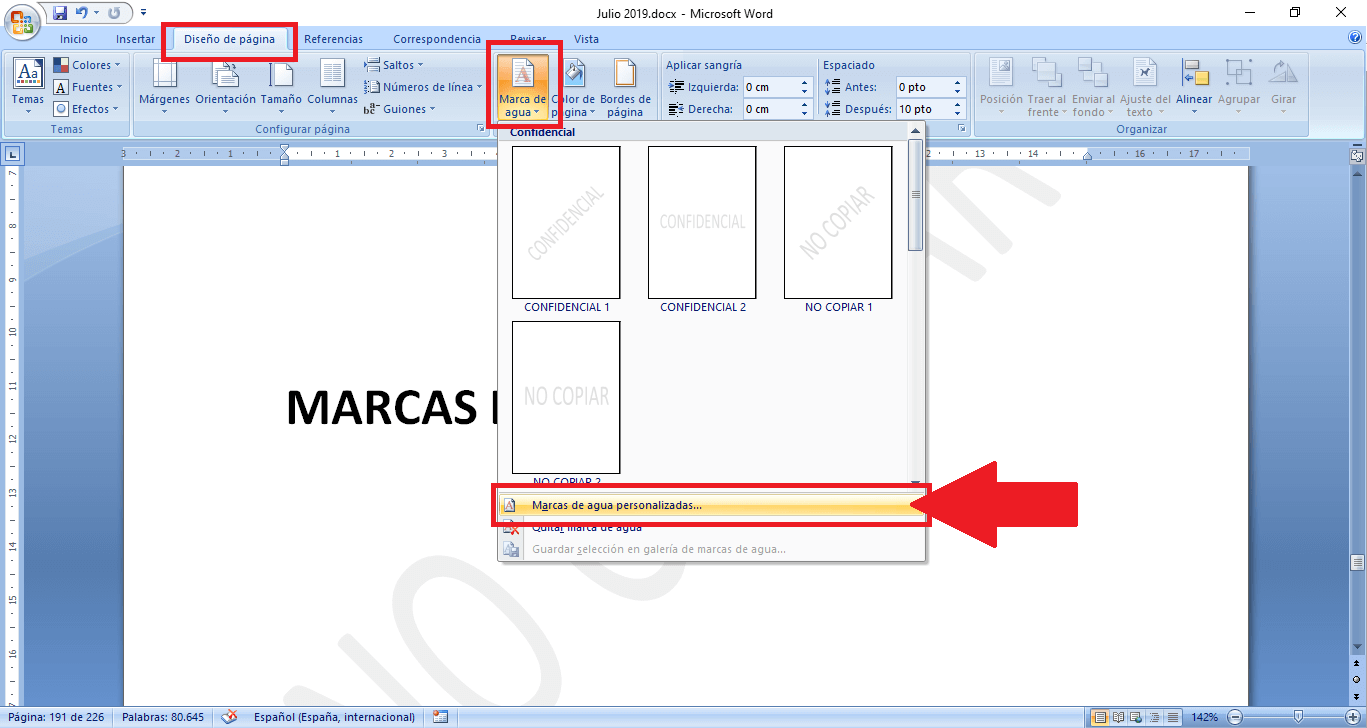
- Ahora se mostrará una pequeña ventana en la que podrás añadir y configurar la marca de agua deseada. Podrás seleccionar entre usar una imagen como marca de agua o texto.
- Si marcas la opción de Imagen, deberás subir una imagen desde tu ordenador. Una vez que hayas añadido la imagen de marca de agua, podrás escalarla en el tamaño de página así como una Decoloración que permita la visualización del contenido del documento.
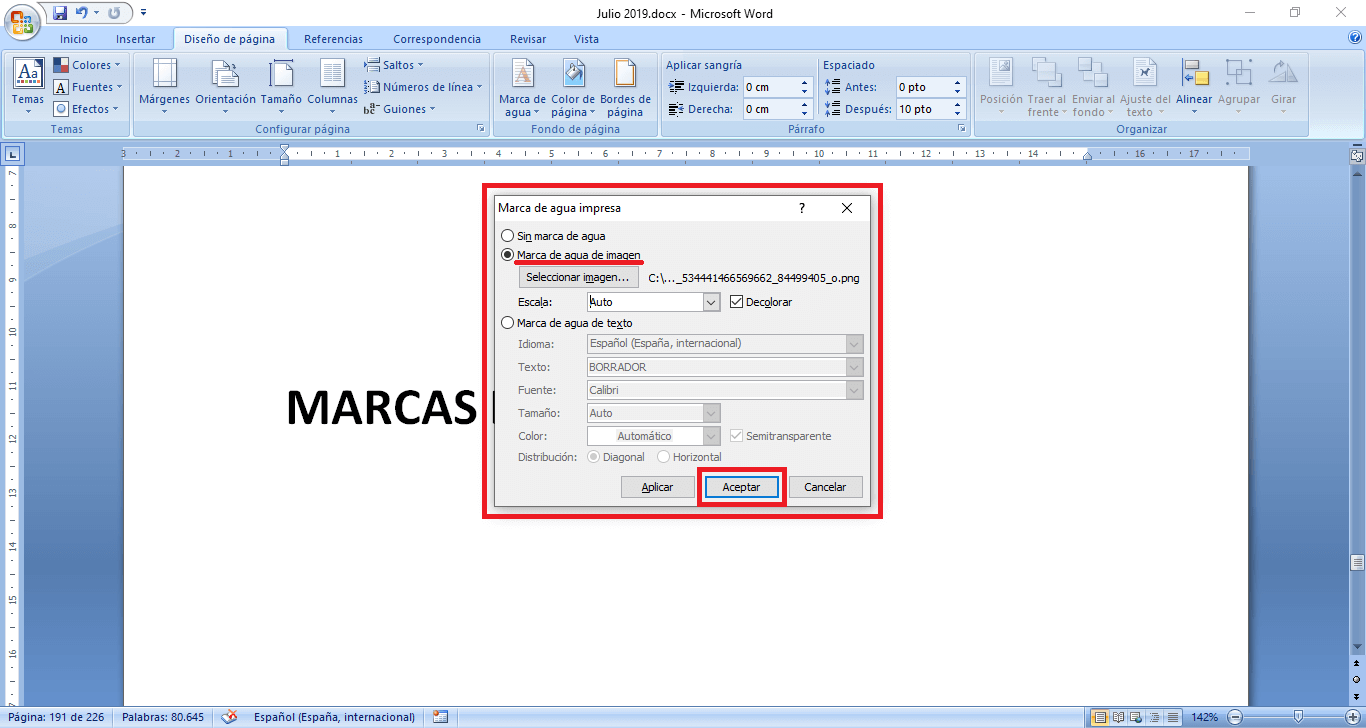
- Por otro lado si marcas la opción de marca de agua con texto, podrás configurar parámetros como: Idioma, Texto, Fuente, Tamaño Color y su distribución.
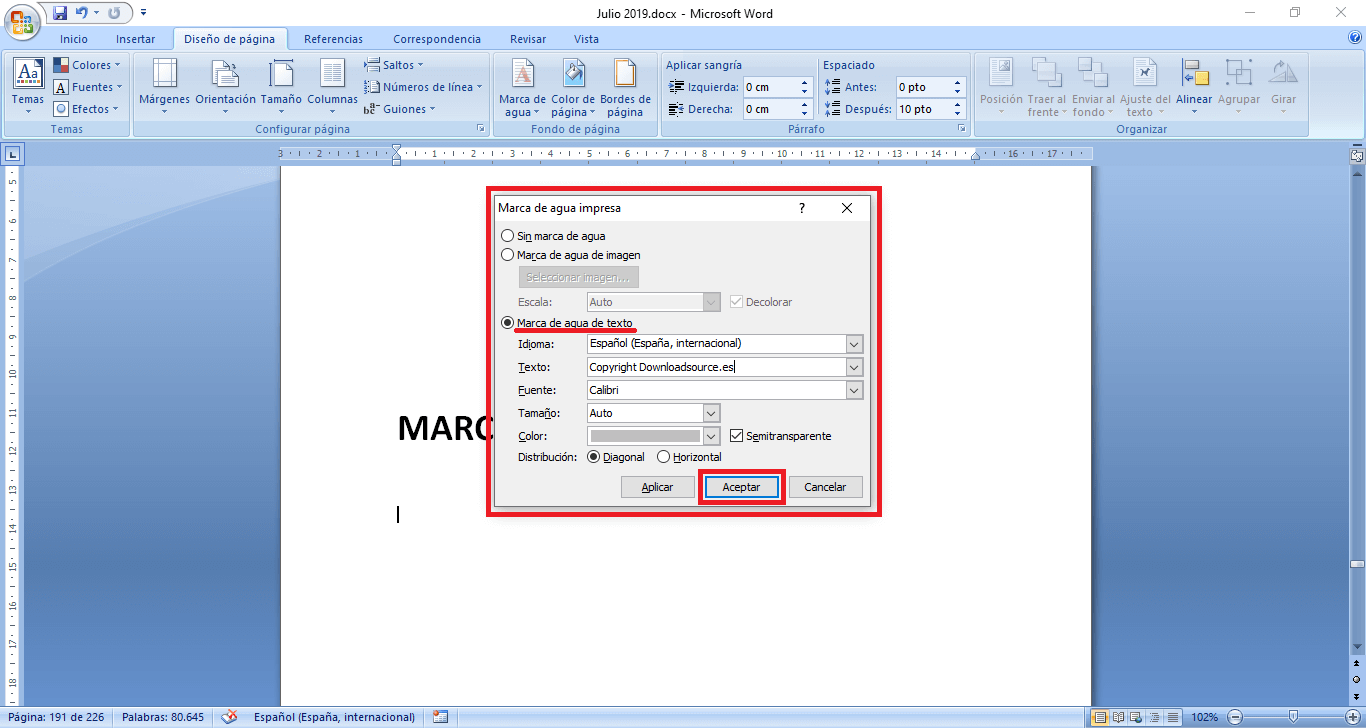
- Cuando todo esté listo solo te queda hacer clic en el botón Aplicar y luego en Aceptar.
- Esto hará que de manera automática se muestre la marca de agua sobre el documento Word. Por último solo te quedará imprimir el documento para comprobar cómo la marca de agua se mostrará en todas y cada una de las páginas del documento.